水が壊れたiPhoneからデータを復元する方法
「誤ってiPhone6sを水に落としたのですが、水で損傷したiPhone6sからデータを復元する方法を知りたいです。 回収できますか? 誰かがそれに対処する方法を知っていますか?」
悲しいことに、このような質問がたくさんあります。 DrFoneToolやその他のソフトウェアの発行元であるWondershareは、お客様を支援することを主な目的としています。 あなたがからデータを回復する必要があるかもしれない状況では 水破損したiPhone、私たちは最初に冷静に評価することだと思います–できるだけ冷静に! – 状況。
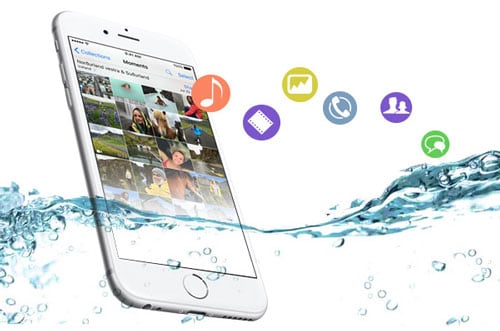
パート1。あなたのiPhoneは水によって損傷を受けていますか
iPhoneの水害の一般的な症状
あなたはおそらくあなたのiPhoneが水によって損傷を受けたと考える何らかの理由があります。 これらは、損傷が発生したことを示す典型的な兆候です。
- 電源と起動の問題:電源を入れることができない、電源を入れた直後に再起動する、または死の白い画面。
- ハードウェア障害:スピーカーが機能しない、マイクが機能しない、またはiPhoneが過熱している。
- 警告メッセージ:iPhoneを使用すると、「このアクセサリはiPhoneで動作しません」、「充電はこのアクセサリではサポートされていません」など、これまでに見たことのないメッセージがXNUMXつ以上表示される場合があります。
- アプリケーションの問題:Safariブラウザー、電子メール、またはその他のプログラムが理由なく開閉します。
詳細情報
それでもわからない場合は、Appleから追加のサポートが提供されています。 最初に電話の電源を切り、次に下の図を調べてアドバイスを受けてください。 iPhoneが水にさらされると、赤い点が表示されます。 そうでない場合は、おめでとうございます! あなたのiPhoneは水害を受けていません。
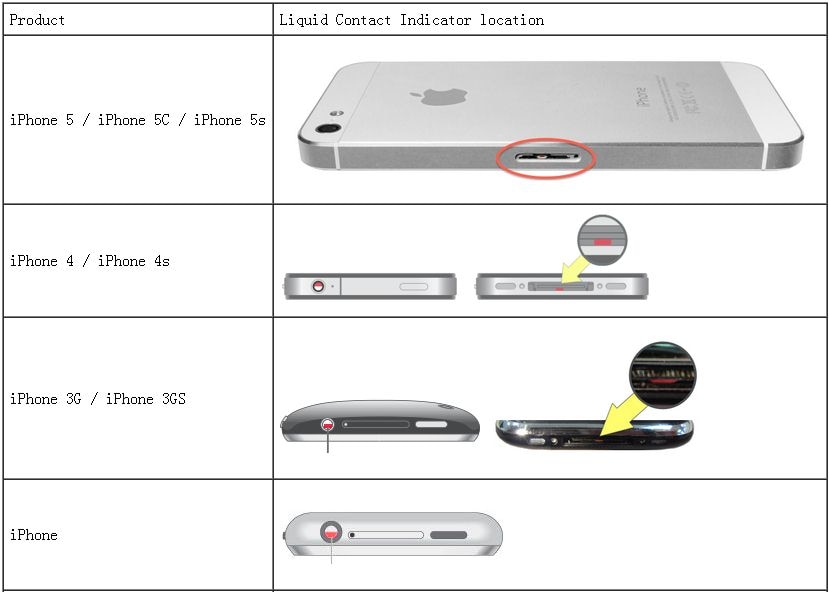
最初にすること。
すぐにiPhoneの電源を切ります
iPhoneが水害を受けたと思われる場合は、まったく使用しないでください。 まず、水源から離してから電源を切ります。
ドライヤーで乾かさないでください
あらゆる種類の乾燥装置を使用すると、何よりも水が電話に押し込まれる可能性があります。 新しいカメラ、新しいテレビ、または実際に新しい電話に付属している小さなバッグを知っていますか? それらはシリカを含んでおり、それが使用するのに最適なものです。 スマートフォンをシリカバッグ(複数の場所で購入可能)または生米の入った容器に数日間入れて乾かします。
評判の良い修理店にアクセスしてください。
iPhoneの人気は、この種の問題に対する可能な解決策を含め、新しい解決策が常に開発されていることを意味します。
iTunesまたはiCloudでiPhoneデータをバックアップする
データのバックアップがあることがわかっている場合は、非常に快適です。 もちろん、それを行うための最良の方法は、 DrFoneTool –電話バックアップ(iOS)。 ただし、合理的な出発点はiTunesを使用することです。

Appleは、基本的なバックアップシステムを提供します。
iCloudでiPhoneデータをバックアップする:「設定」>「iCloud」>「iCloudバックアップ」に移動します。
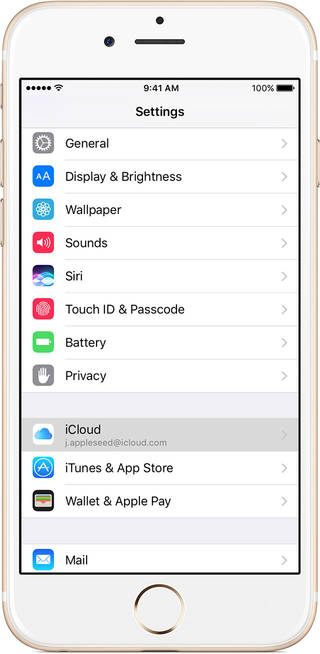
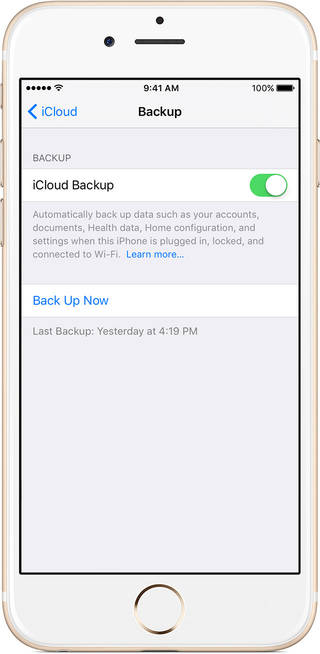
より良いアプローチがあると思います。 名前が示すように、DrFoneToolは、iPhoneで多くのトラブルシューティングタスクを実行するのに役立ちます。 これには、iTunesバックアップファイルまたはiCloudバックアップからのデータ回復、またはiOSデバイスのシステム回復の使用によるデータ回復が含まれます。
水害を受けたiPhoneからデータを回復する方法を示すために、手順を説明しましょう。 DrFoneToolツールキットはこれを簡単に実行できます。 詳細を確認してください 壊れたiPhoneからデータを回復する or パスコードなしでiPhoneをバックアップする方法.
パート2。水で損傷したiPhoneのデータ回復:XNUMXつの方法
通常、iPhoneが水害を受けた場合は、修理店に持っていきます。 彼らは通常それを通常に復元しますが、失われたデータを取得しません。 落ち着いて合理的であるため、最優先事項はデータの回復である必要があります。 このすべての良いニュースは、修理店に行くのに貴重な時間をかける必要がないということです、あなたは家を出ることなくあなたが望むことをほぼ確実に達成することができます DrFoneTool –データリカバリ(iOS)。 私たちは助けるためにここにいます。

DrFoneTool –データリカバリ(iOS)
水で損傷したiPhoneのデータ回復のための最良の解決策
- 内部ストレージ、iCloud、およびiTunesからiPhoneデータを回復します。
- iOSデバイスをスキャンして、写真、ビデオ、連絡先、メッセージ、メモなどを取得します。
- iCloud/iTunesバックアップファイルのすべてのコンテンツをプレビューしてダウンロードできます。
- iCloud/iTunesのバックアップデータをiOSまたはコンピュータに選択的に復元します。
方法1.水で損傷したiPhoneからデータを直接回復する
注意: iPhone 5以降を使用していて、以前にiTunesにデータをバックアップしたことがない場合は、このツールを使用してiPhoneから音楽やビデオを直接復元するのは危険です。 他の種類のデータを選択的に回復したいだけの場合は、一見の価値があります。
1ステップ。 iPhoneをPCに接続し、スキャンします
DrFoneToolをコンピューターにインストールします。 プログラムを実行すると、メインウィンドウが表示されます。 iPhoneを接続し、[データ回復]をクリックし、[開始]をクリックしてスキャンを開始します。

iOSデータ回復のためのDrFoneToolのダッシュボード
2ステップ。 iPhone内のデータを選択的に回復します
iOSデバイスが完全にスキャンされたら、回復するアイテムをチェックして選択します。 必要なすべてのアイテムをマークし、「回復」をクリックしてiOSデータをコンピューターに保存します。

方法2.iTunesバックアップから削除されたデータ(iMessageなど)を回復する方法
iTunesを使用して、iPhone、iPad、またはiPodtouchのデータを自動的にバックアップできます。 iMessageなどのデータを失った後、バックアップデータをiTunesからiPhoneに直接復元できます。
DrFoneToolツールキットがiTunesから削除されたデータを回復するのを助けることで持っている利点はここにあります。
| DrFoneTool –データリカバリ(iOS) | iTunes経由で復元 | |
|---|---|---|
| サポートされるデバイス | iPhone X / 8(Plus)/ 7(Plus)、iPad、iPodtouchを含むすべてのiPhone | すべてのiPhone、iPad、iPod touch |
| プロたち |
リカバリする前に、iTunesのバックアップコンテンツを無料でプレビューします。 |
無料; |
| コンズ | 試用版の有料ソフトウェア。 |
iTunesデータのプレビューはありません。 |
| ダウンロード | Windows版, Mac版 | Apple公式サイトから |
1ステップ。 iTunesバックアップを選択
あなたがすでに DrFoneToolをダウンロードしてインストールしました、プログラムを実行し、「データ回復」を選択します。 次に、プログラムがiTunesバックアップファイルを一覧表示するのを見つけることができます。 最新のバックアップパッケージを選択することをお勧めします。 [スキャンの開始]をクリックして、iTunesバックアップからすべてのデータの抽出を開始します。

iTunesから最新のバックアップを選択します
2ステップ。 iTunesのバックアップから削除されたデータ(iMessageなど)をプレビューして復元する
iTunesのデータを抽出すると、すべてのバックアップ内容が項目ごとに表示されます。 ボックスにチェックマークを付けて、必要なアイテムを選択します。 すべての種類のファイルの内容をプレビューできます。 ウィンドウの右下隅にある[回復]ボタンをクリックすると、コンピューターに保存できます。 多分それはそのような災害ではなかった、そしてあなたは水で損傷したiPhoneからデータを回復することができる。
方法3.iCloudバックアップから削除されたデータを取得する方法
iCloudバックアップから個人情報を復元するには、最初にiPhoneを新しくリセットして、iCloudバックアップ全体を復元する必要があります。 これが、Appleが提供する唯一のアプローチです。
この方法がダメだと思うなら、 DrFoneTool –データリカバリ(iOS)。 それはあなたがあなたのiPhoneから望むかもしれないどんな写真、音楽、メッセージ、アドレス、メッセージ…などにアクセスし、プレビューし、そして選択的に回復することを可能にします。 水害を受けたiPhoneからデータを取得できます。
1ステップ。 プログラムを起動してiCloudにログインします
コンピュータでリカバリツールを実行している場合は、メインウィンドウから「iCloudバックアップファイルからリカバリ」のリカバリモードを選択します。 次に、プログラムは、AppleIDでログインできるウィンドウを表示します。 DrFoneToolはあなたのプライバシーを非常に真剣に受け止め、最初の登録を超えて記録を保持することはありませんのでご安心ください。

この情報をお手元にご用意ください。
2ステップ。 iCloudバックアップをダウンロードしてデータを取り戻します
ログインすると、リカバリツールがすべてのiCloudバックアップデータを自動的に読み取ります。 必要なアイテム(おそらく最新のもの)を選択し、[ダウンロード]をクリックしてダウンロードします。

3ステップ。 iCloudから情報をプレビューして復元する
ダウンロードには少し時間がかかります。おそらく約5分かかります。 完了すると、iCloudバックアップ内のすべてのデータを取得できます。 必要なアイテムを選択し、[コンピューターに復元]をクリックして、コンピューターにすばやく保存します。

すべてのiCloudバックアップデータをPCに復元できます
DrFoneTool –オリジナルの電話ツール–2003年以来あなたを助けるために働いています
DrFoneToolやその他の優れたソフトウェアツールの発行元であるWondershareの私たち全員が、私たちの主な役割を支援と見なしています。 そのアプローチはXNUMX年以上にわたって成功を収めてきました。 ご不明な点やご意見がございましたら、お気軽にお問い合わせください。


